
Mnoho vylepšení na nízké úrovni lze normálně provést pouze v systému Android blikající vlastní ROM . Xposed Framework vám umožňuje upravit váš stávající systém bez instalace nové vlastní ROM. Vše, co to vyžaduje, je root přístup .
PŘÍBUZNÝ: Jak flashovat novou ROM do telefonu Android
Jistě, možná budete chtít flashovat vlastní ROM, jako je CyanogenMod získejte nejnovější verzi Androidu nebo použijte širokou škálu vylepšení, ale pokud se vám líbí verze Androidu, kterou již máte, rámec Xposed je velmi flexibilní. Přemýšlejte o Xposed Framework jako o vytváření své vlastní ROM pro Android. Místo stahování něco jako CyanogenMod , který přichází se spoustou nových funkcí pečených v, Xposed vám umožní přidat jednotlivé funkce, jeden po druhém, prostřednictvím jednotlivých modulů. Není třeba blikat ROM. tento článek má několik příkladů toho, co můžete dělat, pokud jste zvědaví.
Jak to funguje
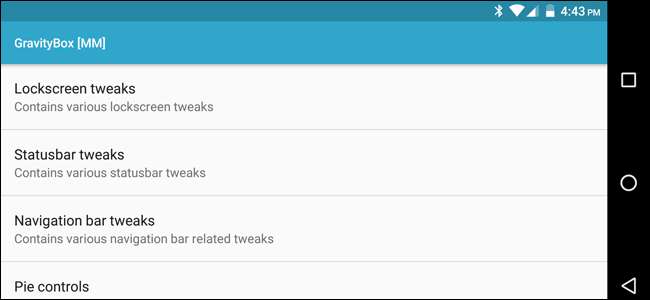
Aby vývojáři mohli provádět různá vylepšení na nízké úrovni, musí upravit soubory APK systému (balíček aplikace). Obecně tyto změny vydávají jako vlastní ROM, kterou uživatelé musí na svém zařízení flashovat.
Xposed Framework vyžaduje pro instalaci přístup root, ale poté by měl být schopen pracovat bez root. Rozšiřuje spustitelný soubor / system / bin / app_process o načtení konkrétního souboru JAR při spuštění. Třídy tohoto souboru budou součástí každého procesu aplikace v systému - dokonce i procesů systémových služeb. Poté je možné upravit chování aplikace za běhu - není třeba blikat ROM ani upravovat soubory APK aplikace.
PŘÍBUZNÝ: Jak rootovat telefon Android pomocí SuperSU a TWRP
Není zaručeno, že Xposed Framework bude fungovat na každém telefonu, stejně jako jednotlivé modely. Je navržen tak, aby fungoval s většinou zařízení Android 4.0 a novějších. Kromě toho nemusí (nebo jeho moduly) fungovat na silně upravených ROM nebo na zařízeních, která silně upravují určité části kódu (například u zařízení Samsung může dojít k problémům). Jediný způsob, jak to vědět, je procházejte fóra Xposed nebo to vyzkoušejte sami. Existují neoficiální verze TouchWiz a další verze systému Android, pokud jste ochotni jim dát šanci.
Váš telefon bude také muset být rootovaný. Neexistuje žádný způsob, jak to obejít, takže pokud jste ještě neměli kořeny, není lepší čas než teď! Každý telefon je trochu jiný, tak se podívejte náš průvodce rootováním a Fórum vývojářů XDA pro konkrétní zařízení Další informace o tom, jak jej rootovat.
PŘÍBUZNÝ: Případ proti kořenům: Proč zařízení Android nepřijdou jako rootovaná
Na závěr mějte na paměti, že - stejně jako odemčení bootloaderu a zakořenění –Rozložené moduly mají přístup k hlubokým funkcím systému ve vašem telefonu a představují bezpečnostní riziko. Nainstalujte pouze moduly od vývojářů, kterým důvěřujete, nebo vyhledejte moduly open source a držte se jich. Od této chvíle je vše na vaše vlastní riziko, proto buďte opatrní a instalujte zodpovědně.
Můžete procházet různé vylepšení Xposed dostupné na Web společnosti Xposed a uvidíte spoustu dalších informací a často kladených otázek fórum Xposed u vývojářů XDA .
Krok první: Nainstalujte Xposed Framework
Xposed Framework není na Google Play k dispozici, takže si jej budete muset nainstalovat pomocí jedné ze dvou dalších metod.
Aktualizace : Pokud používáte Marshmallow nebo vyšší, můžete nainstalovat novější „bezsystémovou“ verzi Xposed, která je mnohem flexibilnější než stará verze popsaná v tomto článku. Nejprve budete chtít přečtěte si o systémovém rootovi , a poté se zde naučíte, jak nainstalovat systémový Xposed.
PŘÍBUZNÝ: Co je to „Systemless Root“ v systému Android a proč je lepší?
Pokud používáte verzi Android Ice Cream Sandwich, Jelly Bean nebo KitKat , můžeš stáhněte si APK Xposed Installer z domovské stránky Xposed , poté jej přeneste do telefonu pomocí kabelu USB nebo aplikace, jako je Dropbox. Poté spusťte soubor APK, abyste zahájili instalaci, a přejděte k další části.
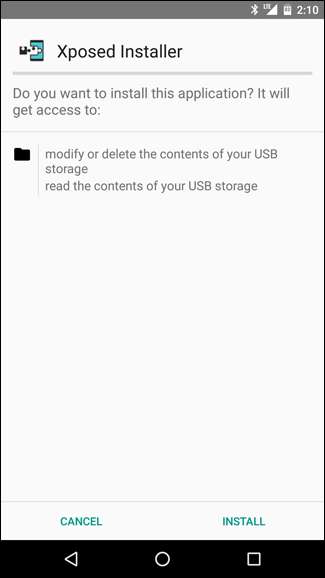
Pokud používáte Android Lollipop nebo Marshmallow , instalace je trochu složitější: budete muset flashovat framework pomocí vlastní zotavení jako TWRP , poté načtěte instalační program. (Nezapomeňte však, že pokud používáte Marshmallow, můžete také nainstalujte verzi bez systému , který je lepší.)
Jděte do Vlákno fóra Xposed pro vývojáře XDA a stáhněte si tři soubory: APK Xposed Installer, ZIP Xposed Framework a Xposed Uninstaller ZIP. Možná budete muset provést nějaký průzkum, abyste zjistili, který soubor ZIP stáhnout. „Sdk21“, „sdk22“ a „sdk23“ označují Android 5.0, 5.1 a 6.0; „Arm“, „arm64“ a „x86“ označují procesory ARM, 64bitové ARM a Intel.
Protože mám Nexus 5X - který má 64bitový procesor ARM a běží na něm Android 6.0.1 Lollipop - stáhl jsem si APK Xposed Installer, soubor xposed-v80-sdk23-arm64.zip a xposed-uninstaller soubor -arm64.zip.
Přeneste všechny tři soubory do telefonu pomocí kabelu USB nebo aplikace, jako je Dropbox.
Poté restartujte telefon a obnovte TWRP. Toto je u každého telefonu trochu jiné - například možná budete muset současně držet tlačítka Napájení a Snížení hlasitosti a potom pomocí kláves hlasitosti spustit „Režim obnovení“. Pokyny Googlu pro váš konkrétní model, abyste zjistili, jak se to dělá.
Jakmile to uděláte, přivítá vás známá domovská obrazovka TWRP. Klikněte na tlačítko Instalovat.
POZNÁMKA: Možná budete chtít vytvořit zálohu v TWRP před pokračováním v tomto procesu.
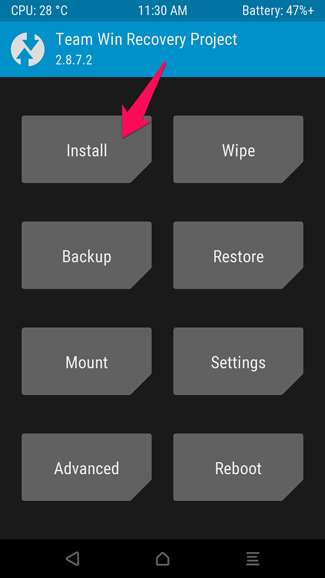
Zobrazí se následující obrazovka. Přejděte dolů a přejděte na soubor Xposed framework .zip, který jste dříve přenesli.
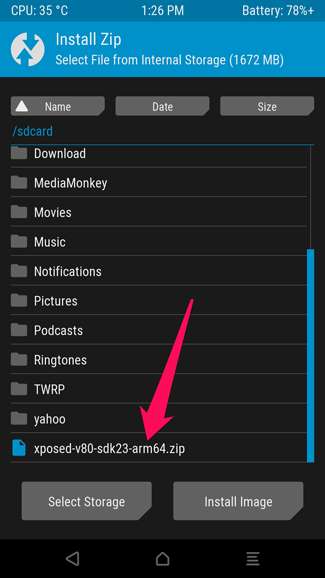
Klepněte na Xposed zip a uvidíte tuto obrazovku. Přejetím potvrďte blesk.

Blikání balíčku by mělo trvat jen chvíli. Po dokončení klepněte na tlačítko „Vymazat mezipaměť / Dalvik“ a restartujte systém.
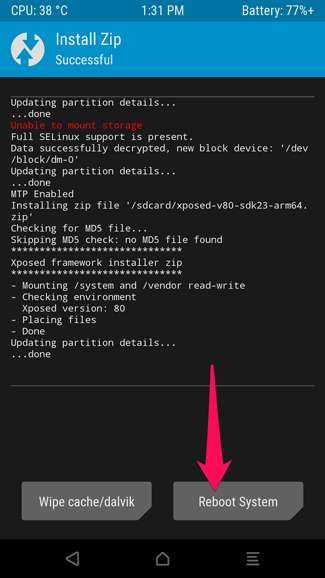
Pokud se TWRP zeptá, zda chcete nyní nainstalovat SuperSU, zvolte „Neinstalovat“.
Restartování telefonu může trvat několik minut, protože může vaše aplikace „znovu optimalizovat“. Dejte tomu čas a až skončí, spusťte dříve přenesený APK Xposed Installer. Nainstaluje se aplikace, kterou budete používat ke správě modulů.
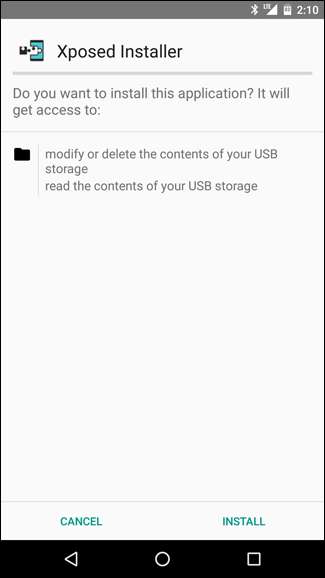
Pokud narazíte na problémy s instalací - například když váš telefon přejde do bootovací smyčky - stačí flashovat soubor Xposed Uninstaller .zip stejným způsobem a vše by se mělo vrátit do normálu. Pokud vše ostatní selže, obnovte z poslední zálohy TWRP.
Krok dva: Nastavte instalační program Xposed a stáhněte si modul
Spusťte instalační program Xposed a uvítá vás obrazovka níže. Zařízení se systémem KitKat budou muset klepnout na volbu „Framework“ a poté klepnutím na tlačítko Instalovat / aktualizovat nainstalovat Xposed Framework. Po dokončení budete muset telefon restartovat. Uživatelé Lollipop a Marshmallow to již udělali prostřednictvím blikajícího zipu v předchozím kroku.
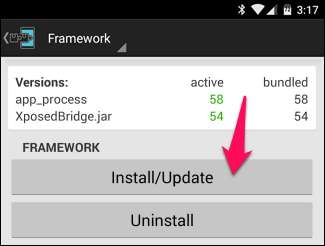
Nezapomeňte, že Xposed vyžaduje přístup root, takže pokud se vám v tomto okamžiku zobrazí výzva z aplikace superuser. Udělte práva superuživatele instalačního programu Xposed Installer, abyste mohli pokračovat.
Nyní, když je Xposed nastaven, je čas na zábavnou část: instalaci modulů. Xposed moduly obsahují různé vylepšení, které můžete použít k přizpůsobení systému. Některé jsou malé a plní pouze jednu funkci, zatímco jiné jsou balíčky obsahující mnoho užitečných vylepšení. V této příručce použijeme velmi jednoduchý příklad: XInsta , modul Xposed, který přidává možnost stahovat fotografie z aplikace Instagram.
Klepněte na část „Stahování“ instalačního programu Xposed a klepněte na tlačítko vyhledávání na panelu nástrojů. Vyhledejte „xinsta“ a vyberte XInsta modul, který se objeví.
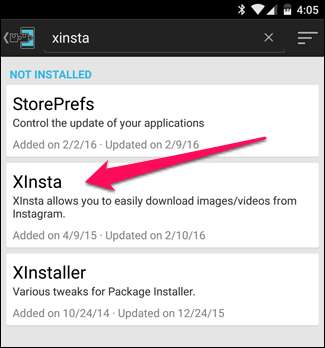
Přejeďte prstem na kartu Verze a klepněte na tlačítko „Stáhnout“ na nejnovější verzi. Tím se stáhne a nainstaluje dotyčný modul Xposed.
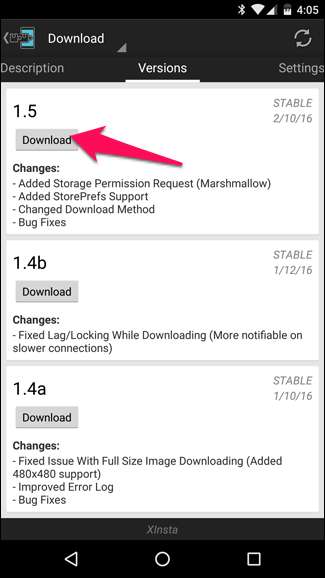
Po dokončení bude modul nainstalován, ale nebude aktivován. V instalačním programu Xposed přejděte do sekce Moduly (nebo jen vyberte oznámení, které se zobrazí v rozevíracím seznamu oznámení). Zaškrtněte políčko vedle modulu, který chcete aktivovat, a restartujte telefon.
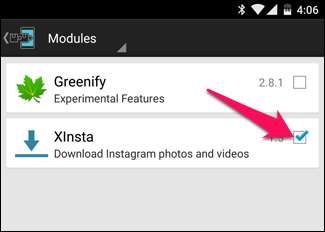
Pokud si v popisu modulu všimnete, má to jeden předpoklad: musíte Instagramu povolit přístup k úložišti vašeho telefonu. Tyto věci jsou běžné, proto si před použitím modulu přečtěte jeho popis.
Chcete-li to provést, přejděte do Nastavení> Aplikace> Instagram> Oprávnění a přepněte „Úložiště“ na Zapnuto.

Poté otevřete aplikaci Instagram a klikněte na tři tečky vedle fotografie - pokud vše proběhlo dobře, měli byste mít možnost stáhnout si tuto fotografii do svého zařízení.
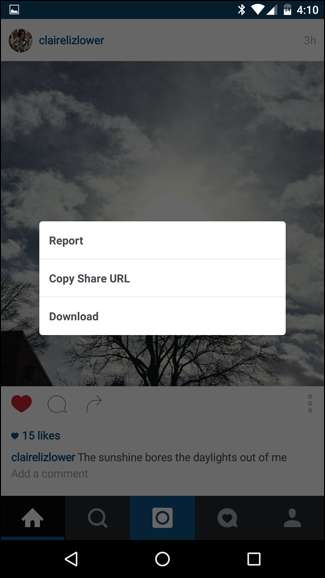
Gratulujeme, právě jste úspěšně nainstalovali svůj první modul Xposed!
Krok třetí: Vylepšete svůj modul (je-li použitelný)
Mnoho stažených modulů Xposed bude mít své vlastní rozhraní, ze kterého můžete vyladit různá nastavení související s modulem. K tomu obvykle získáte přístup klepnutím na modul v sekci „Moduly“ instalačního programu Xposed. V ostatních případech může modul dokonce přicházet s vlastní ikonou v zásuvce aplikace, jak je vidět níže.
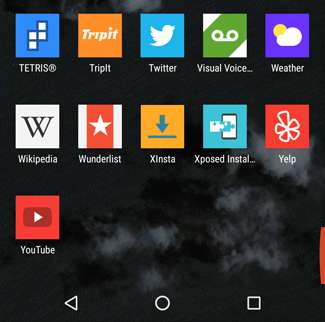
Nezapomeňte zkontrolovat nastavení svých modulů. Nikdy nevíte, jaké dobroty tam budou.

Modul můžete také aktualizovat nebo odinstalovat dlouhým stisknutím vstupu položky v instalačním programu Xposed.
Nyní, když jste v provozu, doporučujeme procházet sekci modulu Xposed a zobrazit všechny věci, které Xposed může nabídnout. Náš seznam nejlepších Xposed modulů je také dobrým místem k zahájení průzkumu. Velmi doporučuji GravityBox , zobrazený dříve v tomto článku, který shromažďuje mnoho užitečných vylepšení do jednoho přizpůsobitelného balíčku.
PŘÍBUZNÝ: Pět užitečných Xposed modulů pro přizpůsobení vašeho rootovaného telefonu Android
Odinstalování Xposed Framework
Pokud budete někdy chtít odinstalovat Xposed framework, vraťte se do aplikace Xposed Installer, klepněte na Framework a klepněte na tlačítko Odinstalovat. Pokud jste rozhraní nainstalovali pomocí souboru .zip, budete jej muset odinstalovat blikáním souboru. vlákno XDA pomocí TWRP.
Před odebráním aplikace Xposed Installer ze zařízení nezapomeňte provést odinstalaci v aplikaci Xposed Installer.
Xposed Framework může být jen nástrojem pro geekové Androidu k vylepšení svých telefonů, ale je to rychlejší, jednodušší a méně invazivní nástroj než vlastní ROM. To by také mohlo být použito k instalaci motivů a provedení dalších invazivních úprav, které by normálně vyžadovaly vlastní ROM. Metoda Xposed Framework nezahrnuje změnu operačního systému vašeho zařízení a lze ji snadno převrátit, což z ní dělá skvělou volbu pro tweery, které se opravdu rádi zabývají.







